Instalirajte make koristeći PowerShell kada naiđete na ovaj problem
- Na brojnim operativnim sustavima možete naići na grešku make: command not found.
- Pogreška se može pojaviti zbog toga što make alat naredbenog retka nije instaliran ili zbog netočne konfiguracije PATH-a.
- Pogrešku možete riješiti instaliranjem make na vaš operativni sustav i dodavanjem make u varijablu okruženja PATH.
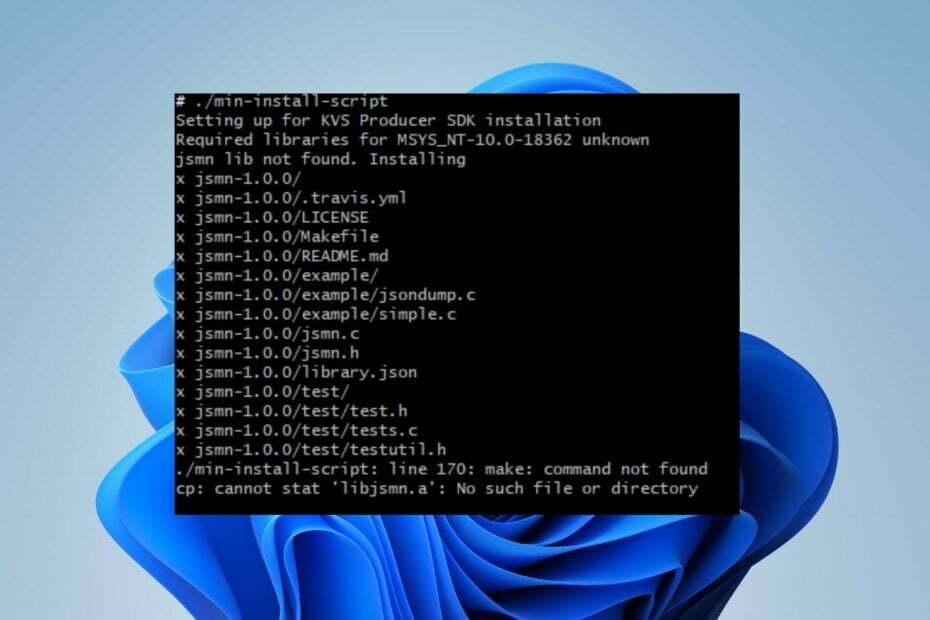
xINSTALIRAJTE KLIKOM NA PREUZMI DATOTEKU
- Preuzmite DriverFix (provjerena datoteka za preuzimanje).
- Klik Započni skeniranje pronaći sve problematične upravljačke programe.
- Klik Ažurirajte upravljačke programe kako biste dobili nove verzije i izbjegli kvarove sustava.
- DriverFix je preuzeo 0 čitatelja ovog mjeseca.
Naredba make naširoko se koristi u različitim operativnim sustavima za izgradnju i kompajliranje softverskih projekata. Međutim, korisnici se žale na pogrešku make: naredba nije pronađena kada je koriste.
Ovaj vodič govori o tome zašto je došlo do pogreške i kako je popraviti. Slično tome, pružili smo rješenje ako ADB naredba nije pronađena ili je nedostupna.
Što uzrokuje: naredba nije pronađena?
Pogreška make: naredba nije pronađena javlja se kada sustav ne može locirati alat naredbenog retka 'make'. Ovu pogrešku mogu uzrokovati različiti čimbenici, uključujući:
- Make nije instaliran – Najčešći uzrok je taj što make alat nije instaliran na vašem sustavu. make nije standardno uključen u sve operativne sustave, pa ga morate zasebno instalirati.
- Netočna konfiguracija PATH-a – Čak i ako je make instaliran na vašem sustavu, ako njegova izvršna datoteka nije uključena u sistemsku varijablu okruženja PATH, sustav je neće moći pronaći.
- Pogreška pri upisu ili pravopis – Naredba make razlikuje velika i mala slova, stoga pazite da koristite mala slova make, a ne Make ili MAKE. Čak i mala tipfelerska pogreška u naredbi može rezultirati pogreškom make: naredba nije pronađena.
- Problemi s kompatibilnošću – Neki operativni sustavi ili okruženja možda nisu kompatibilni s alatom za izradu. Na primjer, možete naići na ovu pogrešku ako koristite minimalistički ili specijalizirani operativni sustav koji ne podržava naredbu make.
- Datoteke su oštećene ili nedostaju – Ako su izvršna datoteka make ili njezine povezane datoteke oštećene ili nedostaju, to može rezultirati pogreškom make: naredba nije pronađena. Do ove situacije može doći zbog nepotpunih instalacija, problema sa datotečnim sustavom ili slučajnog brisanja.
Bez obzira na uzrok pogreške na vašem operativnom sustavu, provest ćemo vas kroz detalje o tome kako je riješiti.
Kako mogu popraviti make: naredba nije pronađena?
Prije nego što isprobate napredne korake za rješavanje problema:
- Provjerite ima li u naredbi make pogrešaka pri upisu – Provjerite upisujete li naredbu make ispravno.
- Provjerite kompatibilnost – Budući da make ne može raditi sa svakim operativnim sustavom, preporučujemo da provjerite je li kompatibilan s vašim.
Windows ne mora biti unaprijed instaliran. Međutim, možete ga instalirati putem Windows podsustava za Linux (WSL) ili drugih razvojnih okruženja kao što su Chocolatey, Cygwin ili MinGW.
Instalirajte make
- Pritisnite Windows + R ključeve za otvaranje Trčanje dijaloški okvir, tip Powershell, i pritisnite Unesi.

- Izvršite sljedeću naredbu da biste instalirali choco:
Set-ExecutionPolicy Bypass -Scope Process -Force; [Sustav. Neto. ServicePointManager]::SecurityProtocol = [Sustav. Neto. ServicePointManager]::SecurityProtocol -bor 3072; iex ((New-Object System. Neto. WebClient).DownloadString(' https://community.chocolatey.org/install.ps1'))
- Nakon što ga instalirate, ponovno pokrenite PowerShell prozor, zatim izvršite sljedeću naredbu za instalaciju make:
choco install make
- Nakon što u potpunosti instalirate make, pokušajte pristupiti alatu naredbenog retka i provjerite radi li.
Gore navedenim koracima instalirat će se razvojno okruženje Chocolatey i make preko odgovarajućeg upravitelja paketa. Također, možete pogledati naš vodič o tome kako ispis varijabli okruženja u PowerShell-u.
Dodajte make varijabli okruženja PATH
- Pritisnite Windows + R ključeve za otvaranje Trčanje dijaloški okvir, tip systempropertiesadvanced, i pritisnite Unesi otvoriti Napredna karticu u Svojstva sustava prozor.
- Klikni na Varijable okoline dugme.
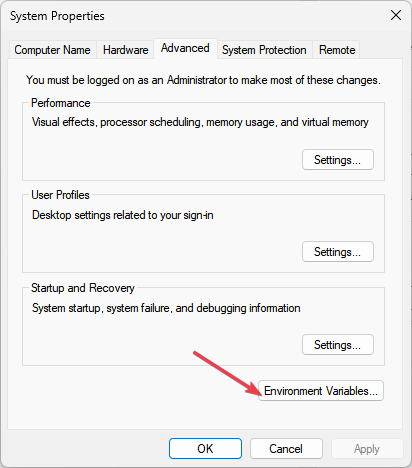
- Provjeri Varijable sustava odjeljak i pronađite ChocolateyInstall varijabla –
C:\ProgramData\chocolatey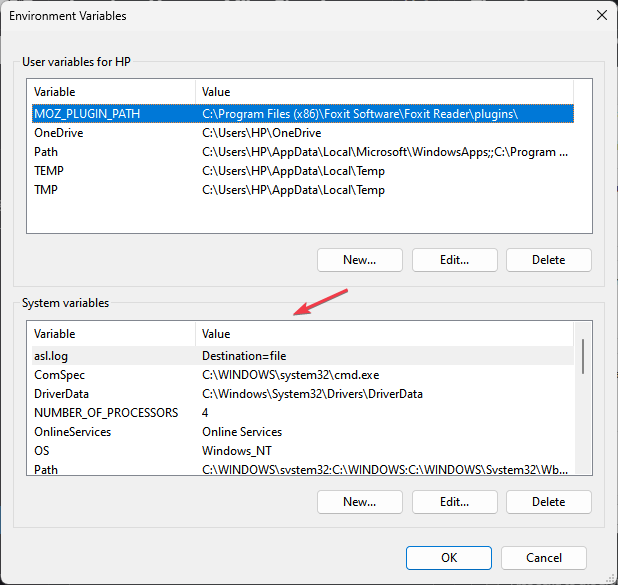
- Ako je nema, dodajte ili uredite varijablu PATH da biste uključili stazu na kojoj je make instaliran.
- Otvorite naredbeni redak, zatim pokrenite naredbu make da provjerite nastavlja li se pogreška.
Provjerite kako uredite varijablu okruženja Path u Windows računalima za više detalja.
- Što je Dashost.exe i kako ga onemogućiti
- Koliko će prostora za pohranu zauzeti Starfield? [Zahtjevi sustava]
- Windows 11 USB za oporavak: preuzmite, instalirajte i stvorite
- Zašto je moj dnevni niz Microsoft Rewards nestao?
Prateći gore navedene korake automatski ćete riješiti probleme s pogreškom make command not found. Također, možete pokrenuti naredbe u naredbenom retku ako naiđete na bilo koju problema s PowerShell-om ili Terminal.
Ako imate pitanja ili prijedloga u vezi s ovim vodičem, ljubazno ih ostavite u odjeljku za komentare.
Još uvijek imate problema? Popravite ih ovim alatom:
SPONZORIRANO
Neki problemi vezani uz upravljačke programe mogu se brže riješiti korištenjem namjenskog alata. Ako i dalje imate problema s upravljačkim programima, samo preuzmite DriverFix i pokrenite ga u nekoliko klikova. Nakon toga, pustite ga da preuzme i ispravi sve vaše pogreške u tren oka!
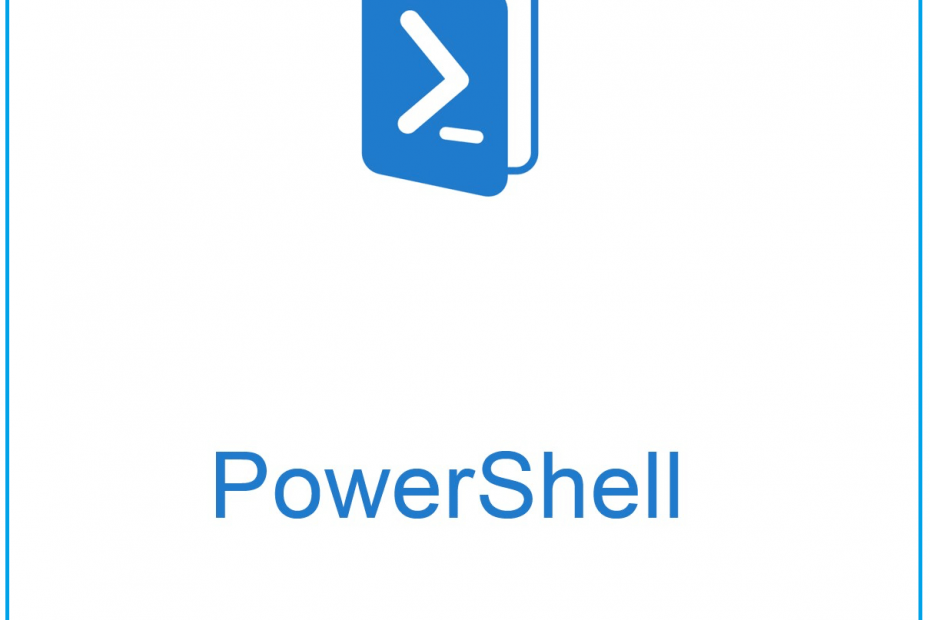
![Izvršenje skripti je onemogućeno na ovom sustavu [FIX]](/f/e6f2069ca34e313d0b03e1786714a640.jpg?width=300&height=460)
